Bases traceroute
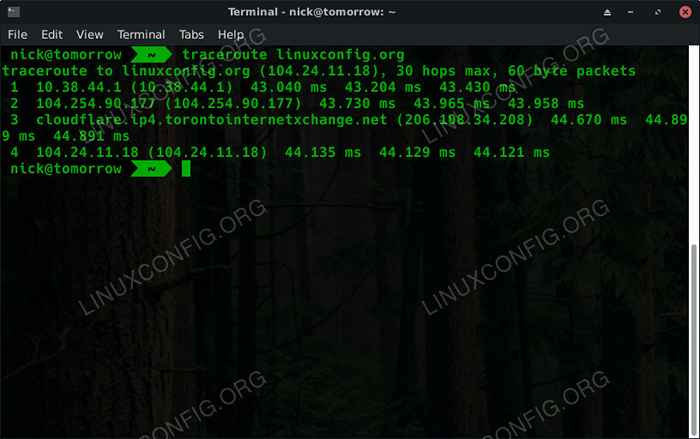
- 1401
- 271
- Jade Muller
Objectif
Installer et utiliser Traceroute dans Linux.
Distribution
Ce guide prend en charge Ubuntu, Debian, Fedora, OpenSuse et Arch Linux.
Exigences
Une installation Linux fonctionnelle avec une connexion réseau.
Conventions
- # - Exige que la commande Linux soit exécutée avec des privilèges racine soit directement en tant qu'utilisateur racine, soit par l'utilisation de
Sudocommande - $ - Étant donné la commande Linux à exécuter en tant qu'utilisateur non privilégié régulier
Introduction
Traceroute trouve que les paquets de réseau de chemin prennent entre votre ordinateur et une destination. Cette destination pourrait être un site Web, un serveur ou une autre machine sur votre réseau. Si vous pouvez y envoyer des paquets réseau, vous pouvez tester le chemin avec Traceroute. C'est un outil utile pour comprendre comment les données traversent un réseau.
Que fait Traceroute?
Traceroute envoie des paquets à un ordinateur cible et enregistre toutes les étapes de ces paquets. Il imprime les adresses IP et les noms de domaine des serveurs que ces paquets passent sur leur chemin dans votre fenêtre Terminal.
Vous pourrez voir combien de temps il faut pour que vos paquets atteignent leur destination, et vous pourrez voir pourquoi certains sites Web prennent plus de temps que d'autres, en fonction de la quantité de houblon.
Traceroute peut également être utilisé pour cartographier les réseaux locaux d'une manière. Si vous effectuez un audit de sécurité, vous pourrez peut-être utiliser Traceroute à partir d'un réseau cible pour comprendre comment le réseau est configuré et quels appareils sont dessus.
Comment ça marche?
Traceroute fonctionne en exploitant la propriété «Time to Live» que les paquets de réseautage ont. Tous les paquets ont un nombre défini de rebonds qu'ils peuvent faire entre les ordinateurs avant d'être automatiquement supprimés. Cette fonction empêche les paquets perdus d'être transmis sans cesse autour d'un réseau, ralentissant le trafic légitime.
Alors qu'un paquet passe de l'appareil réseau à un autre, l'appareil vérifie l'heure à vivre de ce paquet. Si le nombre de rebonds qu'il a quit. Si ce nombre en est un, il abandonnera le paquet, car la diminution du temps d'en vivre le mettra à zéro, tuant le paquet. Si un appareil laisse tomber un paquet, il renverra le mot à l'expéditeur en lui disant qu'il a laissé tomber le paquet parce que le temps de vivre a expiré.
Traceroute utilise ces messages d'expiration pour tester l'itinéraire entre votre ordinateur et une destination. Il commencera à envoyer un paquet avec un temps pour vivre un. Le premier appareil le déposera, renvoyant un message avec sa propre adresse IP. Ensuite, Traceroute enverra un autre paquet avec un temps pour vivre deux. Le deuxième appareil renverra le message d'expiration. Traceroute continuera le processus jusqu'à ce qu'il atteigne votre cible.
Installation de Traceroute
Traceroute est un utilitaire de base du système Linux. Il est disponible dans presque tous les référentiels de distribution. Utilisez votre gestionnaire de packages pour l'installer sur votre système.
Ubuntu / Debian
$ sudo apt install traceroute
Feutre
# DNF Installer Traceroute
Ouverte
# Zypper à Traceroute
Arch Linux
# Pacman -s Traceroute
Utilisation de base
Traceroute est simple. Courir le traceroute commande suivie d'une destination. Cette destination peut être une adresse IP ou un nom de domaine.
$ traceroute linuxconfig.org
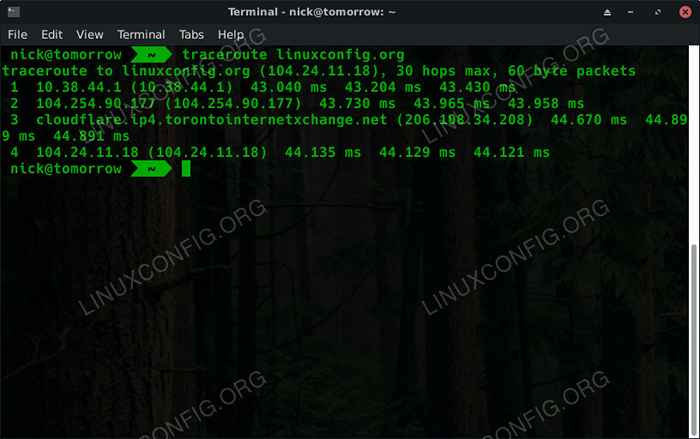 Traceroute à LinuxConfig
Traceroute à LinuxConfig Tu verras traceroute Travailler en temps réel dans votre fenêtre de terminal. Il est toujours intéressant de voir combien de sauts un paquet fait réellement. Parfois, vous n'avez besoin que d'une poignée avant d'atteindre votre destination. D'autres fois, il semble qu'un paquet se déplace sur la moitié d'Internet pour y arriver.
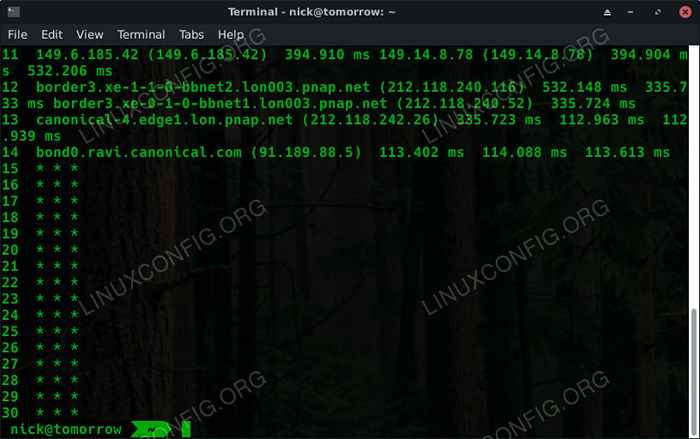 Traceroute bloqué
Traceroute bloqué Parfois, tu verras ça traceroute arrête de diffuser toutes les informations réelles dans votre terminal et commence à afficher les caractères d'astérisque, comme dans l'image ci-dessus. Certains réseaux sont configurés pour bloquer Traceroute. Si vos paquets se déplacent dans un tel réseau à tout moment de leur voyage, Traceroute ne fonctionnera pas.
Essayez aussi avec une adresse IP. Vous remarquerez que c'est le même processus exact.
N'hésitez pas à essayer ceci sur votre propre réseau aussi. Vous pourrez voir s'il y a des zones lentes ou des goulots d'étranglement qui doivent être améliorés.
Drapeaux utiles
Tu ne le fais pas vraiment besoin Tous les drapeaux pour utiliser Traceroute, mais il y en a quelques-uns qui peuvent vous aider, selon votre situation.
Tout d'abord, vous pouvez facilement basculer entre IP4 et IP6 avec le -4 et -6 drapeaux.
$ traceroute -4 LinuxConfig.org
Par défaut, Traceroute utilise des paquets ICMP (ping). Si vous préférez tester une connexion TCP pour collecter des données plus pertinentes pour le serveur Web, vous pouvez utiliser le -T drapeau.
$ traceroute -t linuxconfig.org
Si vous souhaitez tester un port spécifique, le -p Le drapeau peut aider avec ça.
$ traceroute -p 53 192.168.1.1
Vous pouvez également contrôler manuellement lorsque Traceroute démarre et se termine. Vous pouvez le faire en utilisant le -F drapeau pour définir la première fois pour vivre et le -m pour le temps maximal pour vivre. L'exemple ci-dessous commencera sur le troisième saut et se terminera le dixième.
$ traceroute -f 3 -m 10 linuxconfig.org
Réflexions de clôture
Traceroute est un merveilleux outil polyvalent pour étudier et comprendre le trafic réseau. Il peut vous aider à former une image solide du chemin que les paquets prennent à la fois sur votre réseau local et sur Internet dans son ensemble.
Tutoriels Linux connexes:
- Comment utiliser Traceroute sur Kali Linux
- Choses à installer sur Ubuntu 20.04
- Choses à faire après l'installation d'Ubuntu 20.04 Focal Fossa Linux
- Installez Arch Linux dans VMware Workstation
- Une introduction à l'automatisation Linux, des outils et des techniques
- Téléchargement Linux
- Meilleure distribution Linux pour les développeurs
- Liste des meilleurs outils Kali Linux pour les tests de pénétration et…
- Commandes Linux: les 20 meilleures commandes les plus importantes que vous devez…
- Choses à installer sur Ubuntu 22.04
- « Recherchez les informations sur le site Web avec Whois dans Linux
- Partagez les fichiers en toute sécurité avec Onionshare »

